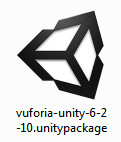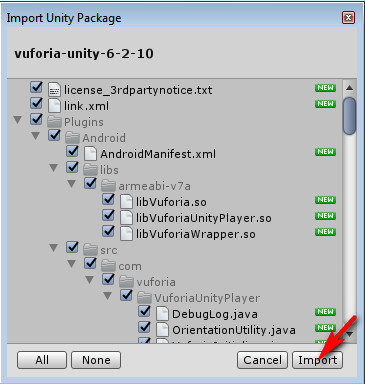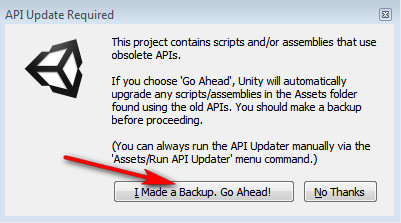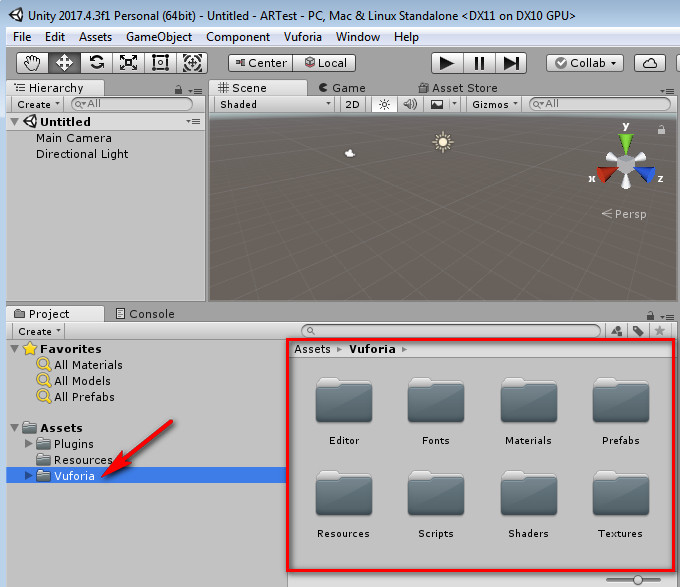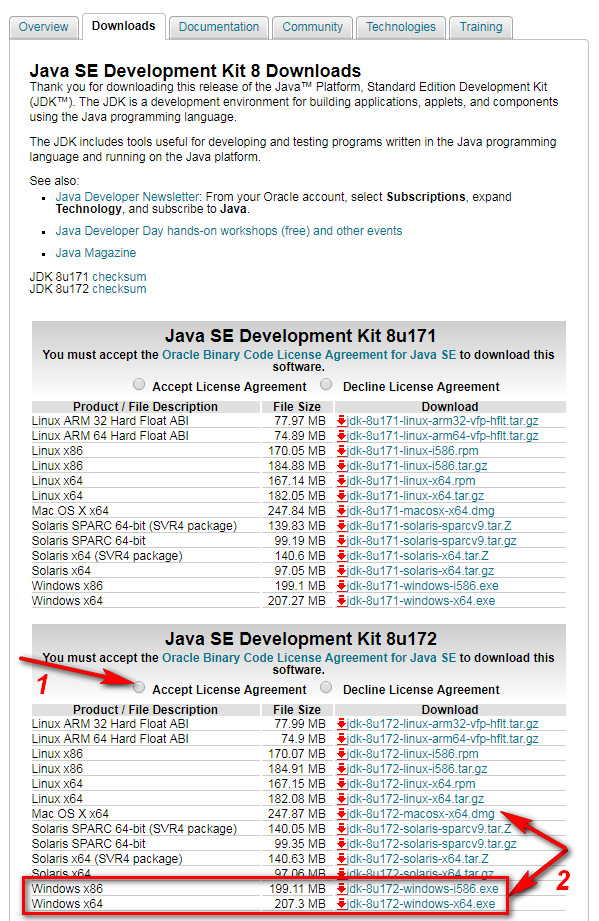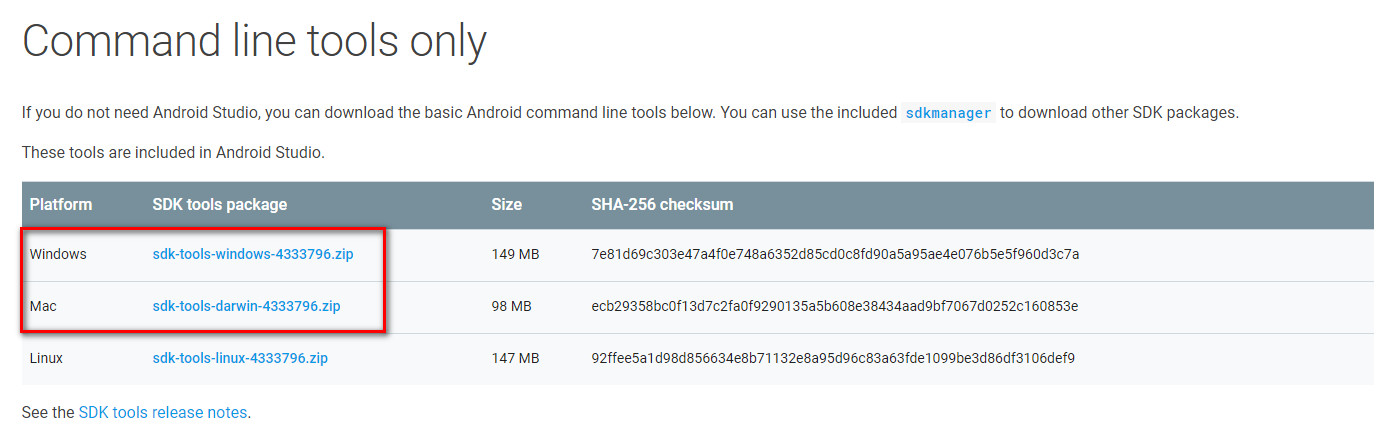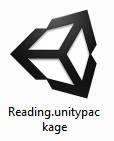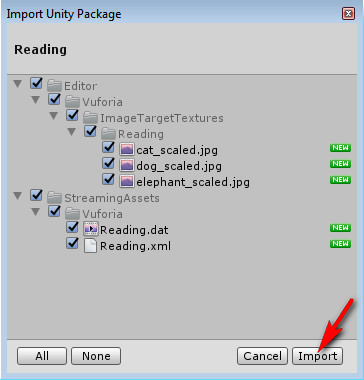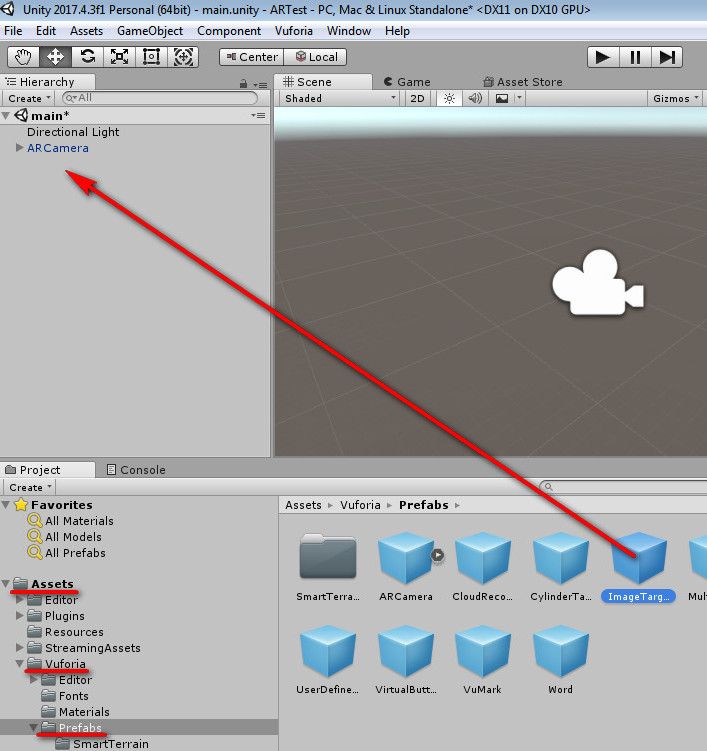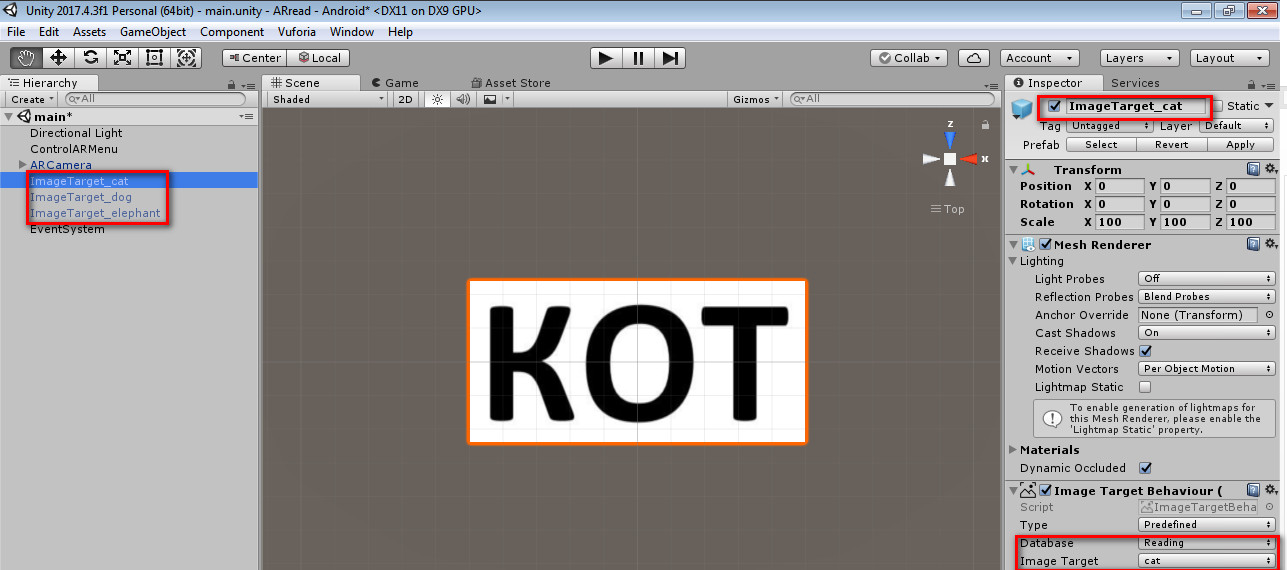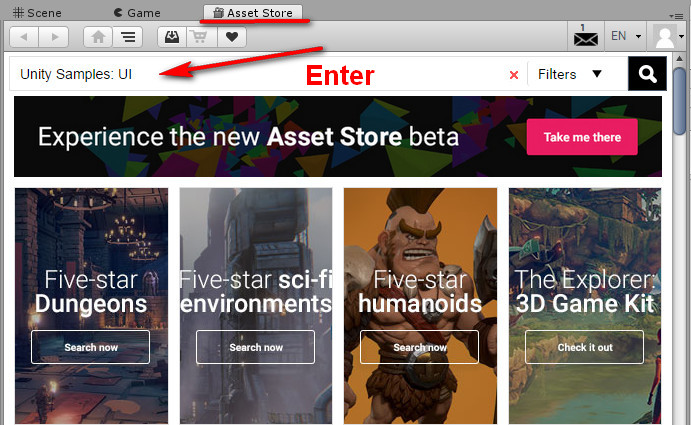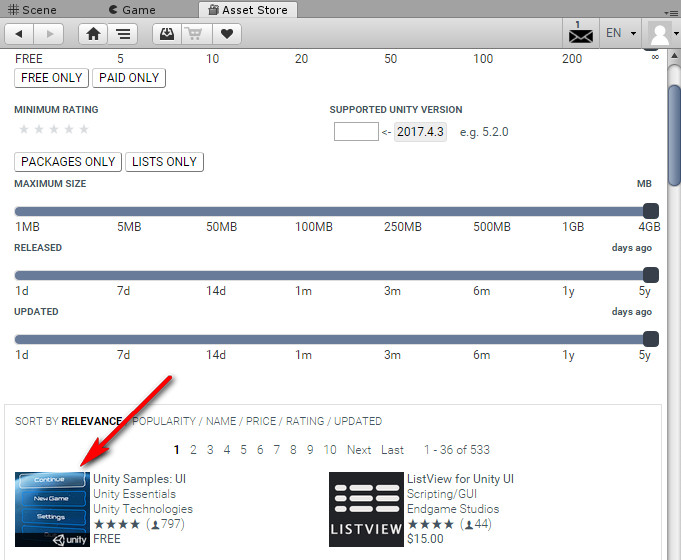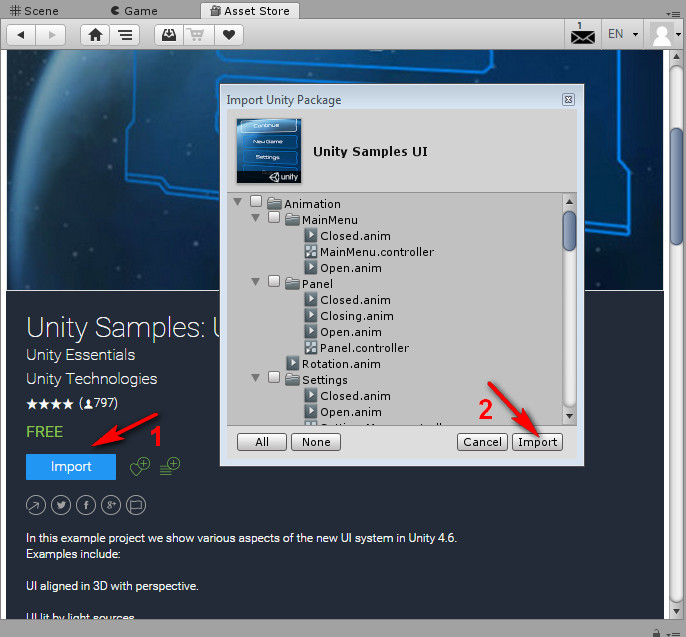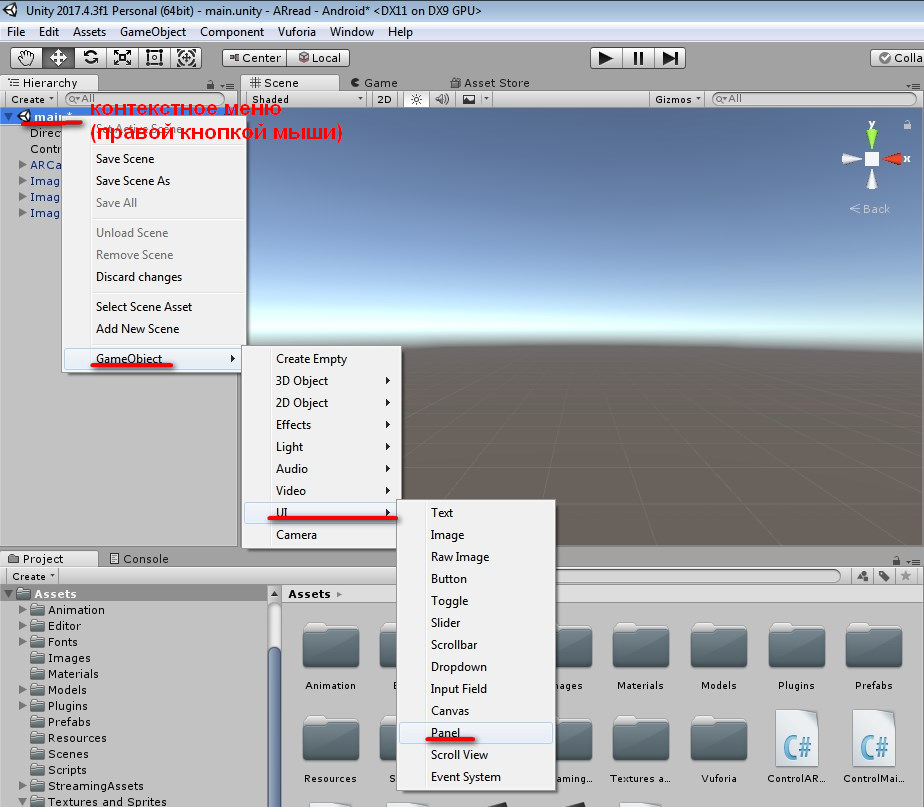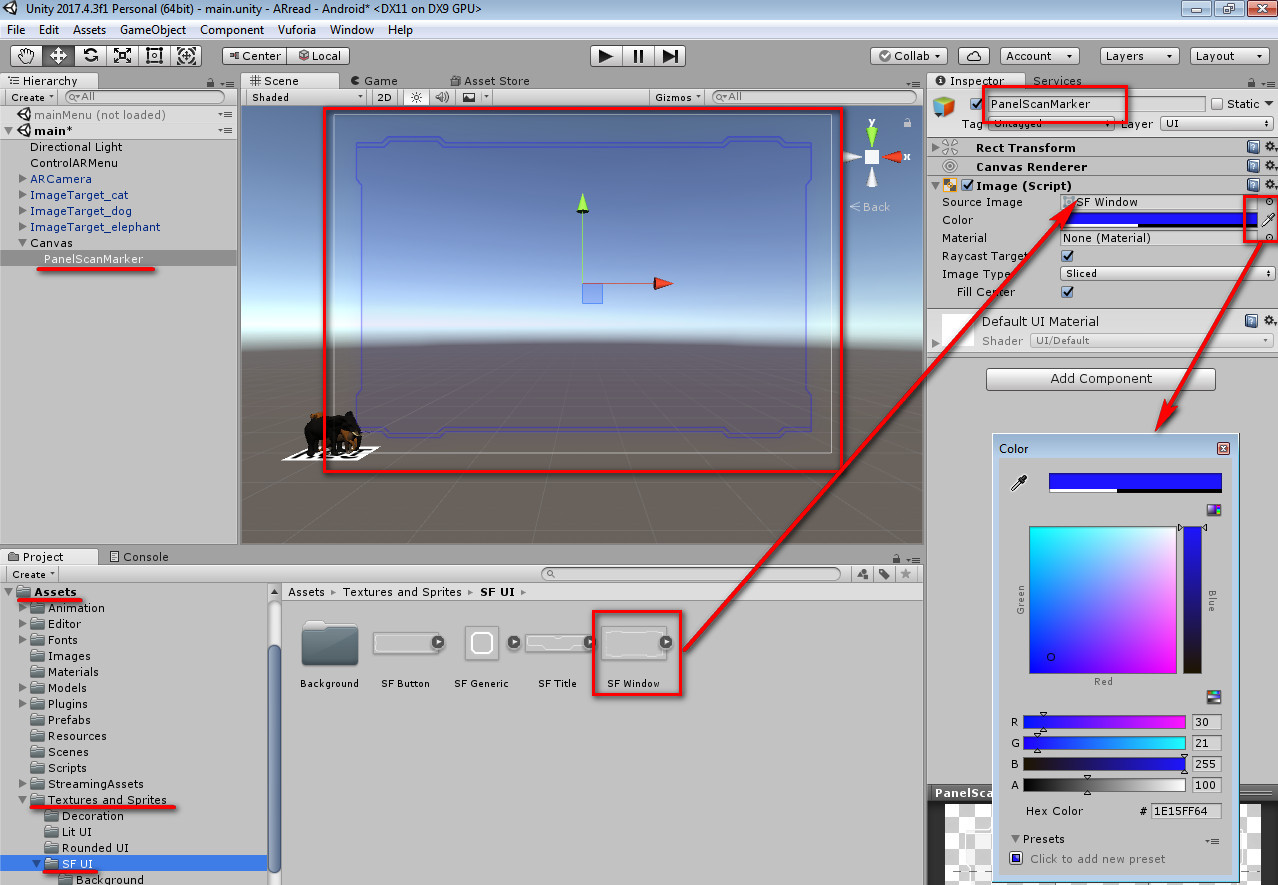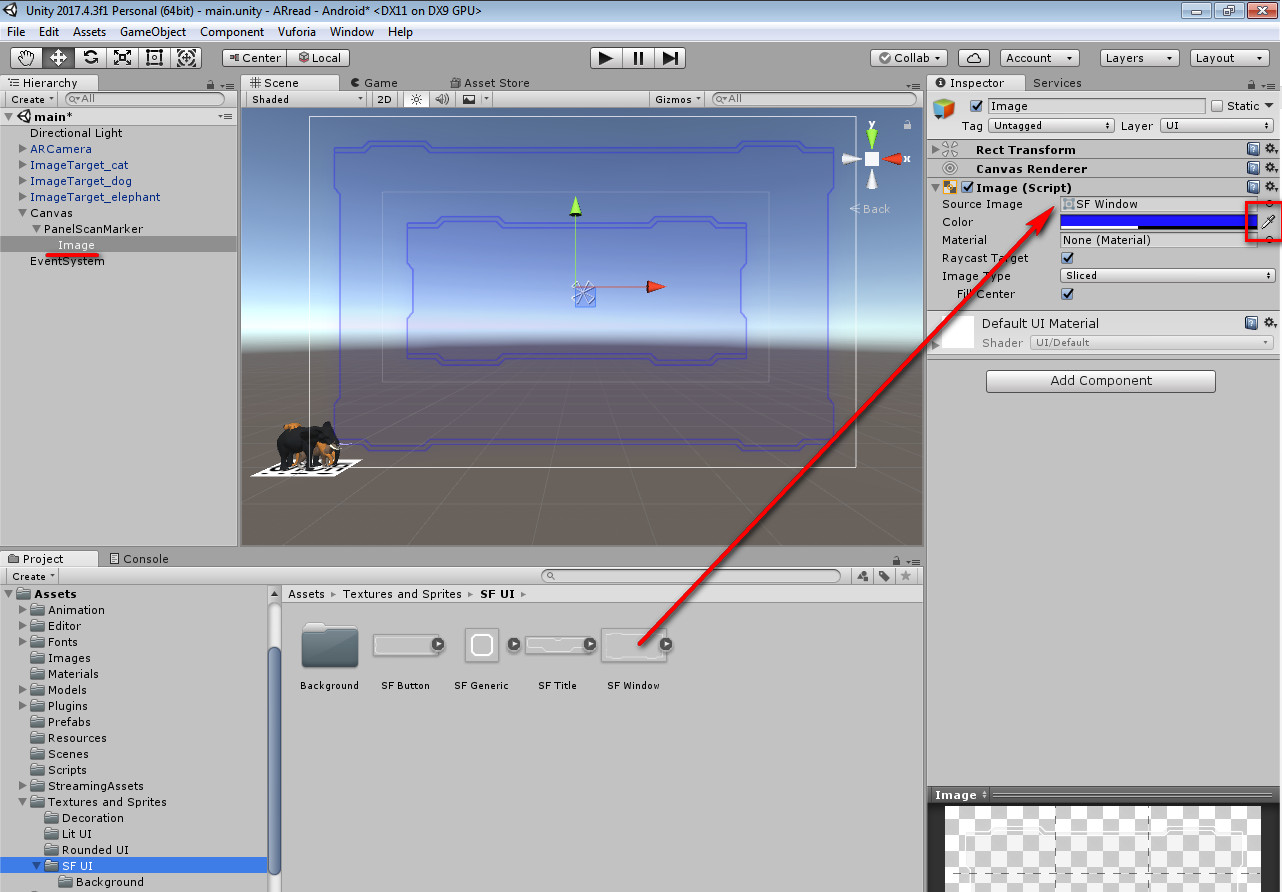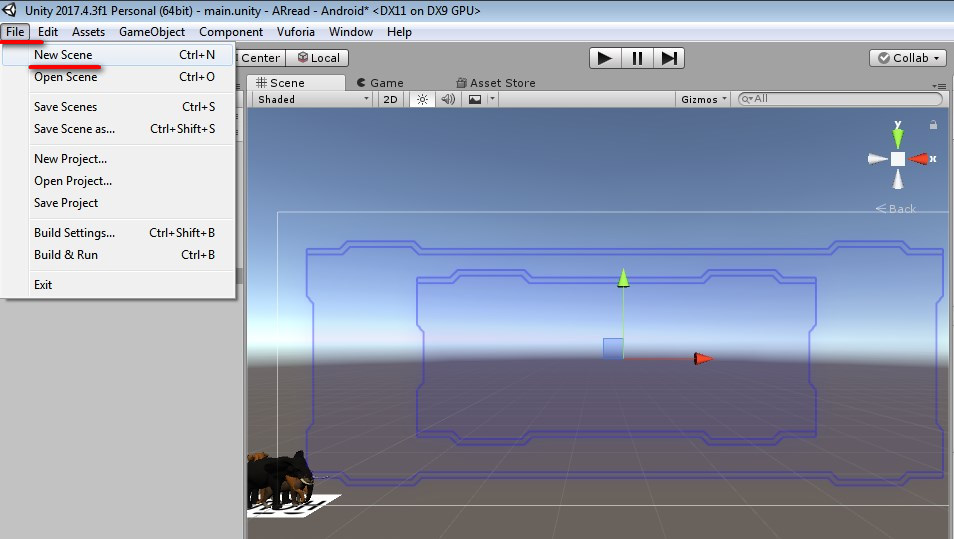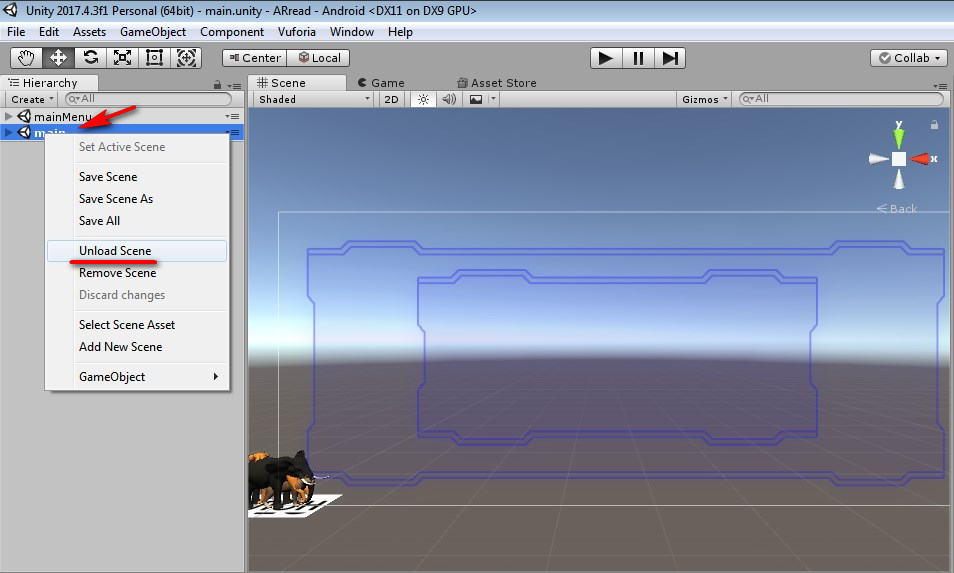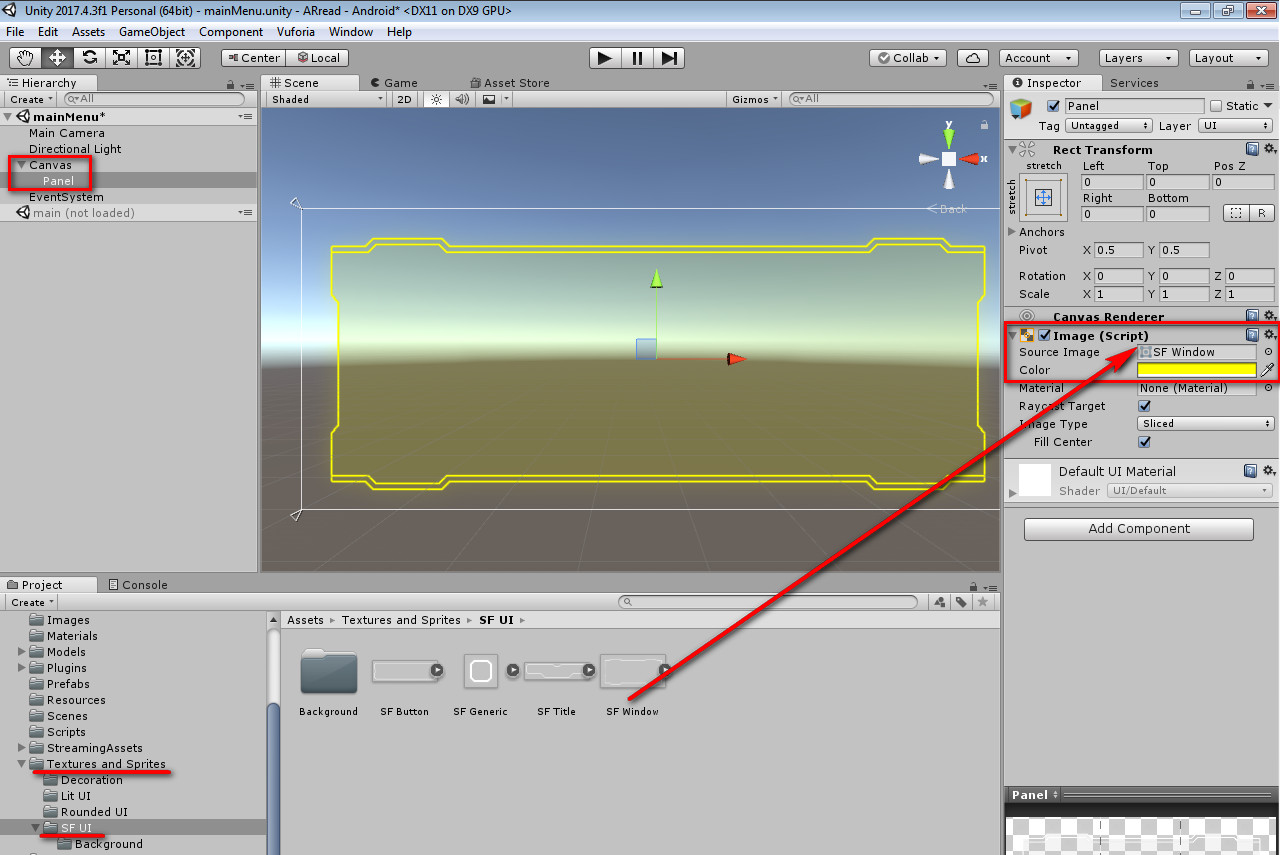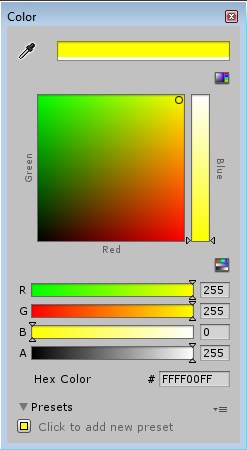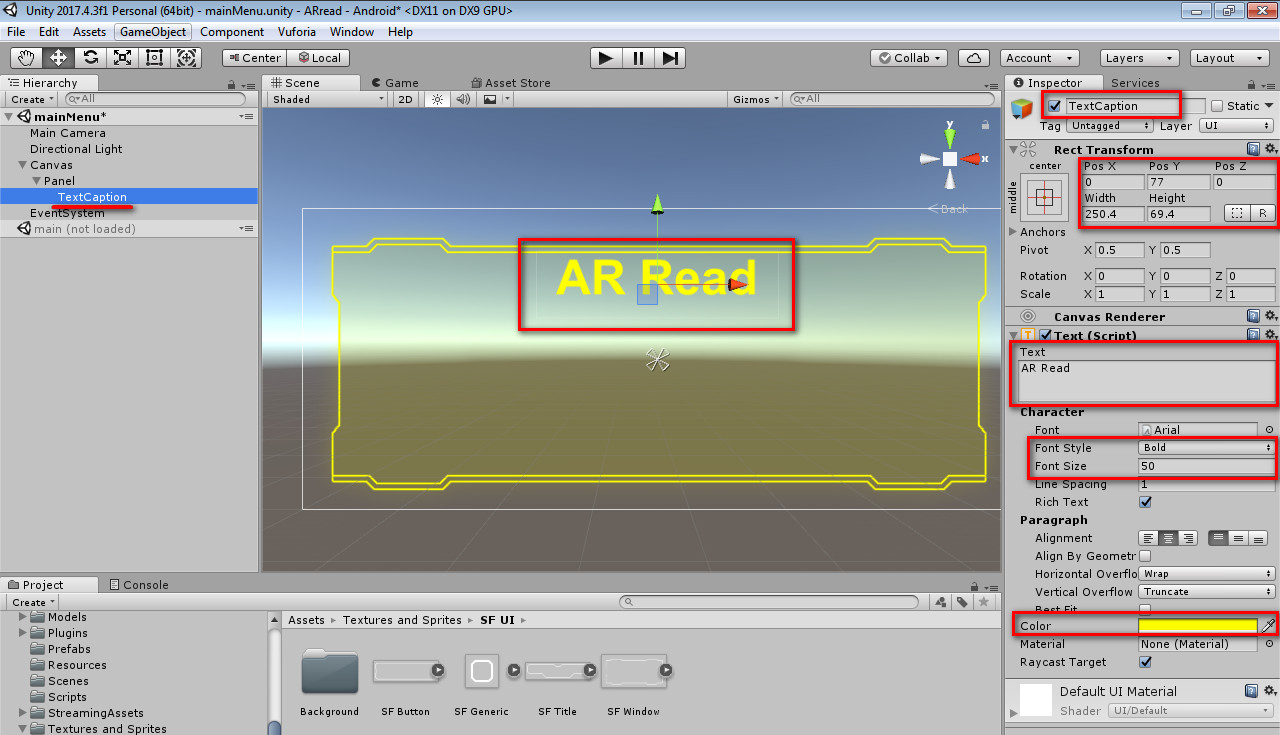Создание мобильного приложения с дополненной реальностьюи меню для Android с использованием среды разработки Unity и компонента Vuforia
Цель: показать, как создаются мобильные приложения с дополненной реальностьюи меню для Android с использованием среды разработки Unity и SDKVuforia.
Уровень сложности: начальный.
Длительность: 3 часа.
Результат: мобильное приложениеARRead, которое «распознает» картинку с написанным словом и отображает соответствующий картинке 3D-объект.В приложении предусмотрено меню Приложение может использоваться для тренировки навыков чтения у старших дошкольников и учеников 1-го класса школы.
Пример работающей программы с исходниками находится здесь:
https://drive.google.com/drive/folders/1IuFQS1i7LLM7UoHR6ToOyeegjFBPKJeu?usp=sharing
Необходимые ресурсы:
ПО:
· Unityверсии 2017 и выше – межплатформенная среда разработки компьютерных игр (версия Personal, предоставляется бесплатно);
· SDKVuforiaверсии 6.2 с лицензионным ключом (бесплатная версия);
· SDK Android (бесплатное ПО).
оборудование:
· веб-камера для тестирования;
· android-устройство;
прочее:
· набор маркеров (картинки со словами на русском языке).
Основные этапы работы:
1. Установка и настройка среды разработки Unity 2017.4.3f
2. Подготовительные работы с SDKVuforia 6.2.10
3. Создание проекта в Unity и его общие настройки
4. Разработка в Unity приложения дополненной реальности
5. Создание меню
6. Компиляция приложения под Android. Тестирование
7. Определение направлений дальнейшего развития продукта
8. Использованные ресурсы
Установка и настройка среды разработки UnityPersonal
С официального сайта https://unity3d.com/ скачиваем инcталлятор.
Самую последнюю версию Unityможно найти здесь:

Предыдущие версии Unityможно найти здесь:
https://unity3d.com/ru/get-unity/download.
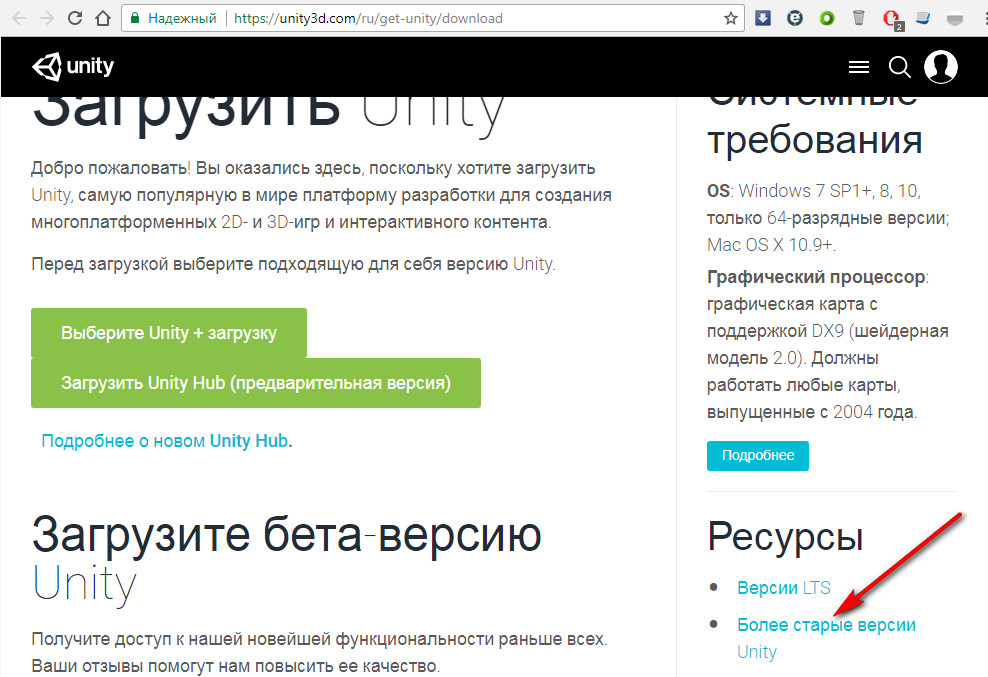
Компоненты для установки (на примере Unity 2017.4.3):
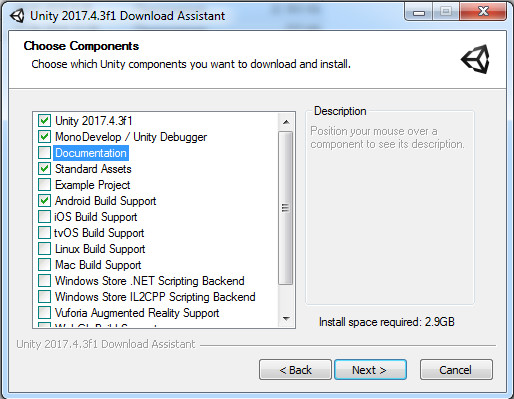
Дальнейшие этапы установки интуитивно понятны, везде нажимаем OK и Next.
При первом запуске Unityнас попросят ввести логин/пароль или зарегистрироваться. Также возможен вход через Googleили Facebook:
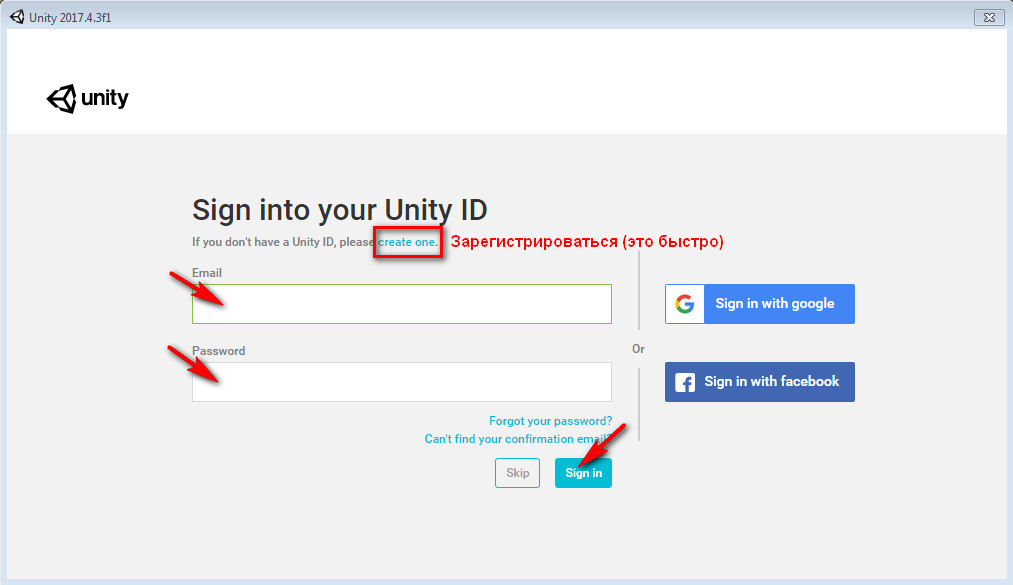
Подготовительные работы с SDKVuforia 6.2.10
Скачивание пакета с SDKVuforia 6.2.10
Для создания в Unityприложения с дополненной реальностью понадобится SDKVuforia. Она включает в себя платформу дополненной реальности и инструментарий разработчика.
Скачиваем SDKVuforiaс официального сайта (https://developer.vuforia.com):
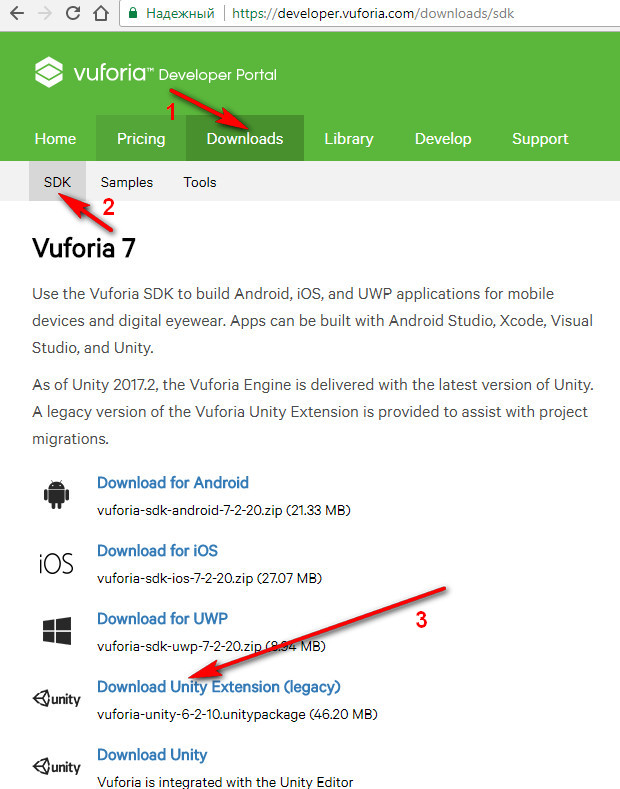
У нас появится файл  .
.
Создание проекта в Unity и его общие настройки
Интеграция Vuforia в Unity
Для использования компонента Vuforia его необходимо интегрировать в созданный проект. Дважды кликните мышью на скачанном с официального сайта Vuforiaпакете
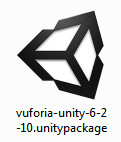
В появившемся окне импорта нажмите на кнопку «Import»:
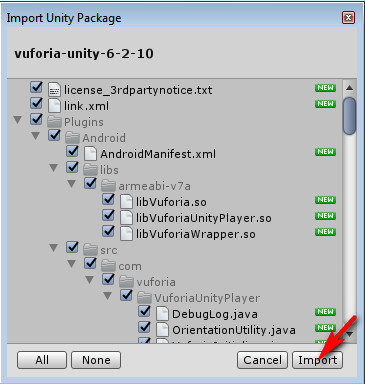
Если в процессе импорта появилось окно с предупреждением, нажмите на кнопку «IMadeaBackup. GoAHead!»:
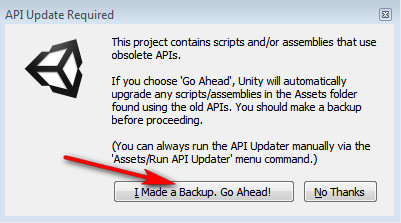
Дождитесь окончания процесса импорта (процесс может занять некоторое время). После окончания установки вы увидите компонент Vuforiaв списке ассетов вашего проекта:
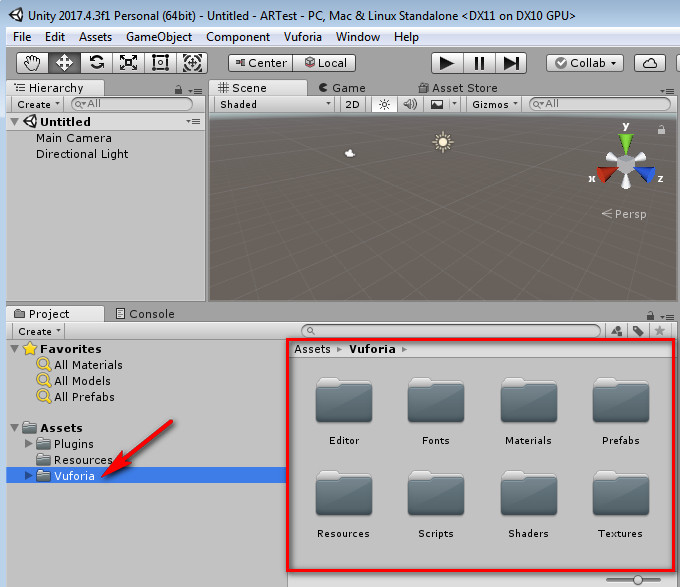
Установка JavaSDK
С официального сайта http://www.oracle.com/ скачайте JavaSDK версии 8 u 172:
http://www.oracle.com/technetwork/java/javase/downloads/jdk8-downloads-2133151.html
Не стоит брать более поздние версии, так как они работают нестабильно.
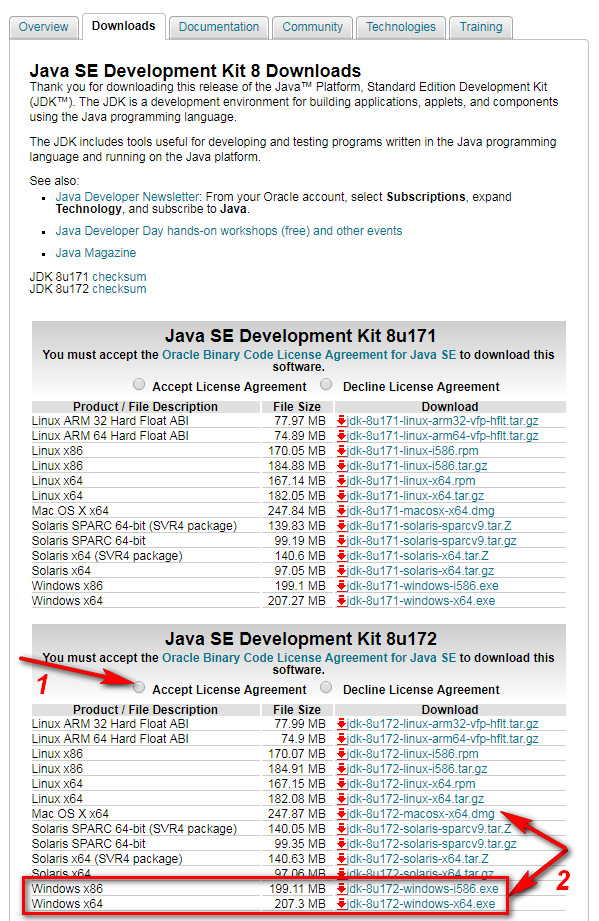
Установите JavaSDK, оставив все параметры по умолчанию.
Установка AndroidSDK
С портала для разработчиков для Androidhttps://developer.android.comскачайте AndroidSDK. Ссылка на скачивание находится внизу страницы. Не жмите на кнопку «DownloadAndroidStudio» - так вы скачаете «AndroidStudio» целиком, а не отдельно AndroidSDK:
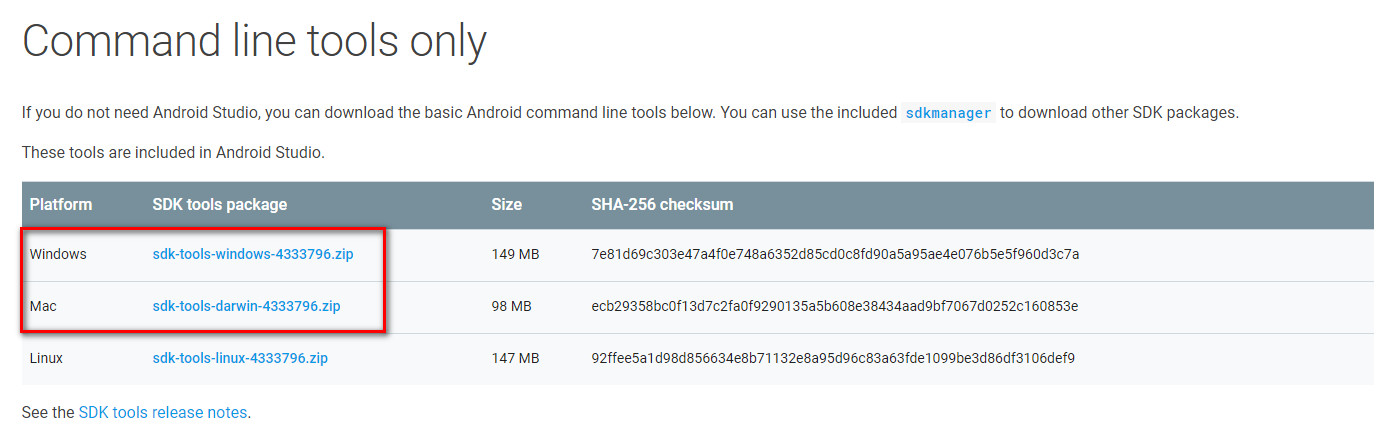
Будет скачан архив sdk-tools-windows-4333796.zip. Разархивируйте его в легко доступное место, например, в C:\sdk-tools.
Установим в систему пакет AndroidSDK 28. Для этого в командной строке или файловом менеджере с поддержкой командной строки (например, FarManager) выполним команду:
sdkmanager "platform-tools" "platforms;android-28"

Дождитесь окончания установки.
Добавляем мишени AR
Необходимо импортироватьв наш проект пакет с мишенями, который мы получили на этапе 2.5.
Найдите файл
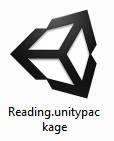
и запустите его или перетащите в окно Assetsв Unity.
В появившемся окне нажмите кнопку «Импорт» и дождитесь завершения.
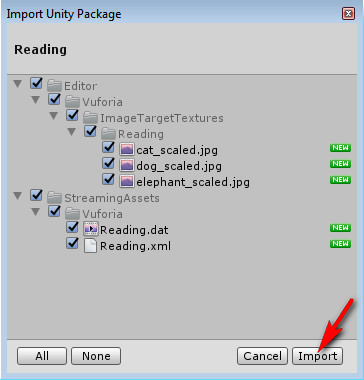
Перетащите в окно «Hierarchy» в сцену «main»объект ImageTargetиз папки «Assets».
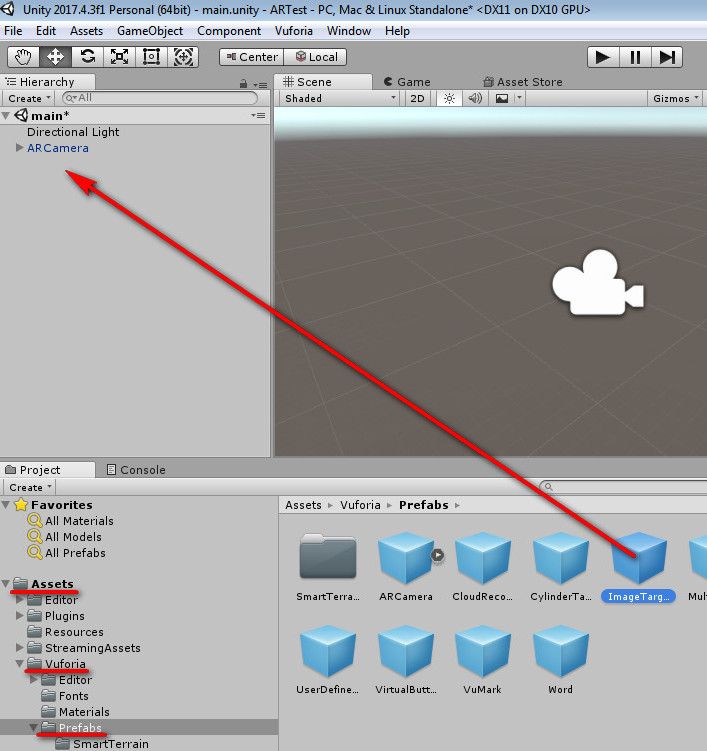
В окне «Inspector»задайте базу данных и мишень (соответственно поля «Datasets», «ImageTarget»), при желании переименуйте объект (редактируемое поле в самом верху окна «Inspector»):

Чтобы отобразилась ваша мишень, в окне «Projects» папке «Assets\Editor\Vuforia\ImageTargetTextures\<имя_базы_данных>» выберите файл с мишенью и в окне «Inspector»укажите для него «TextureShape = 2D»:

Создайте столько объектов «ImageTarget», сколько у вас мишеней. В нашем случае их – 3.
Видимость объектов «ImageTarget» можно регулировать «галочкой» перед именем объекта в самом верху окна «Inspector». Вот что у нас получилось:
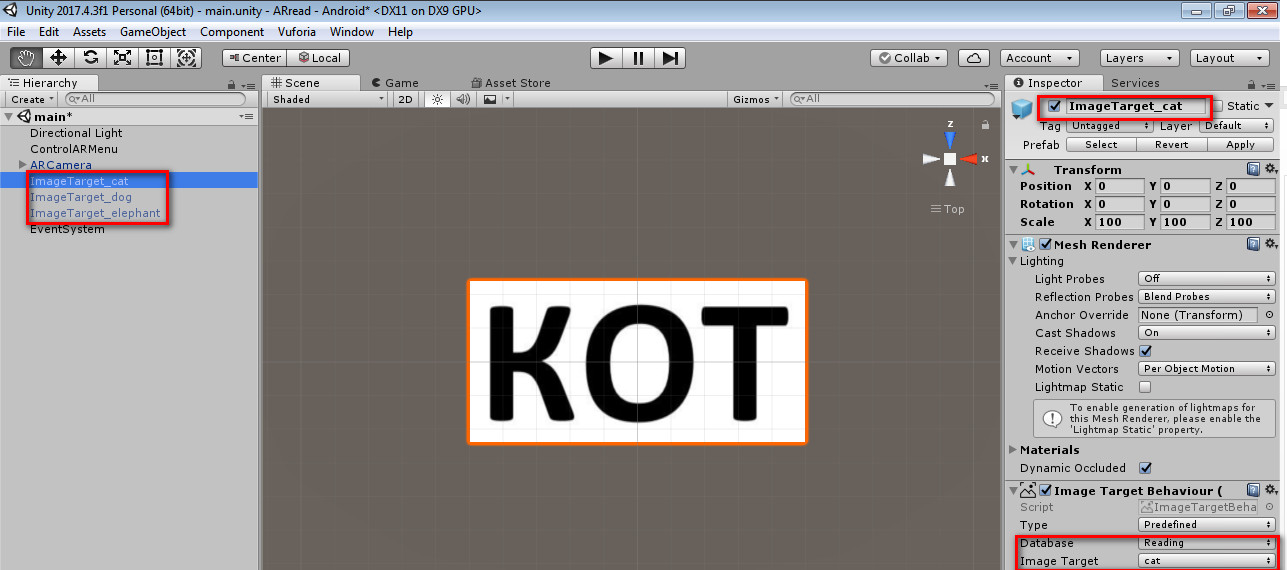
Добавляем панель
В дальнейшем мы добавим к нашему приложению меню на отдельной сцене и две кнопки («Меню» и «Выход»), которые будут видны в режиме работы ARCamera. Чтобы кнопки в режиме работы ARCamera были кликабельными сделаем на сцене две панели. Одна панель будет предназначаться поиска мишеней и отображения 3D-объектов, на второй буду располагаться кнопки.
Сначала создадим панель для поиска мишеней и отображения 3D-объектов. Чтобы наше приложение выглядело красиво, добавим в него рамки из ассета «UnitySamples: UI». Чтобы добавить этот ассет к нашему проекту, зайдем в «AssetStore», выполним поиск по имени ассета, выберем подходящий и импортируем. Так
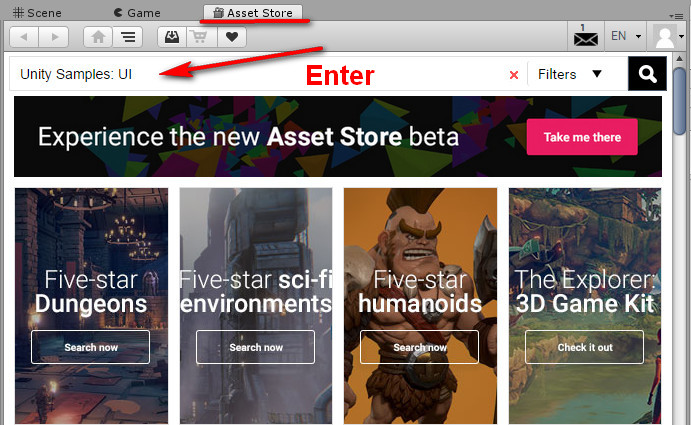
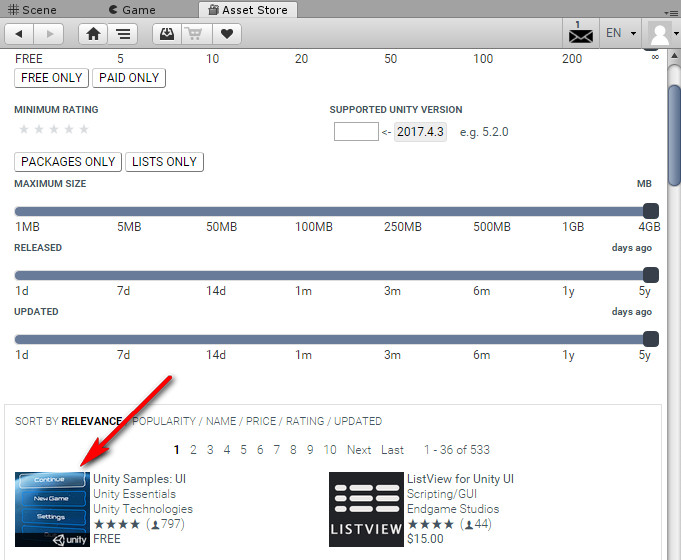
Так
И вот так
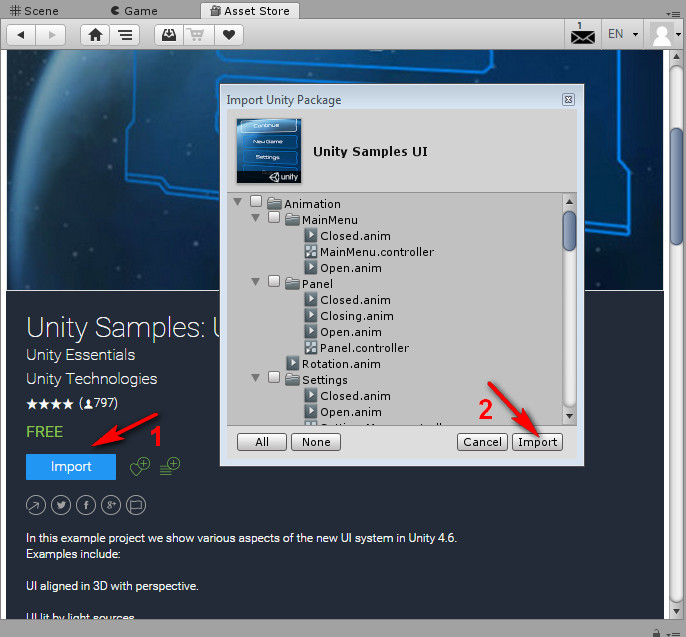
Создадим на сцене новый объект «Panel»пользовательского интерфейса UI:
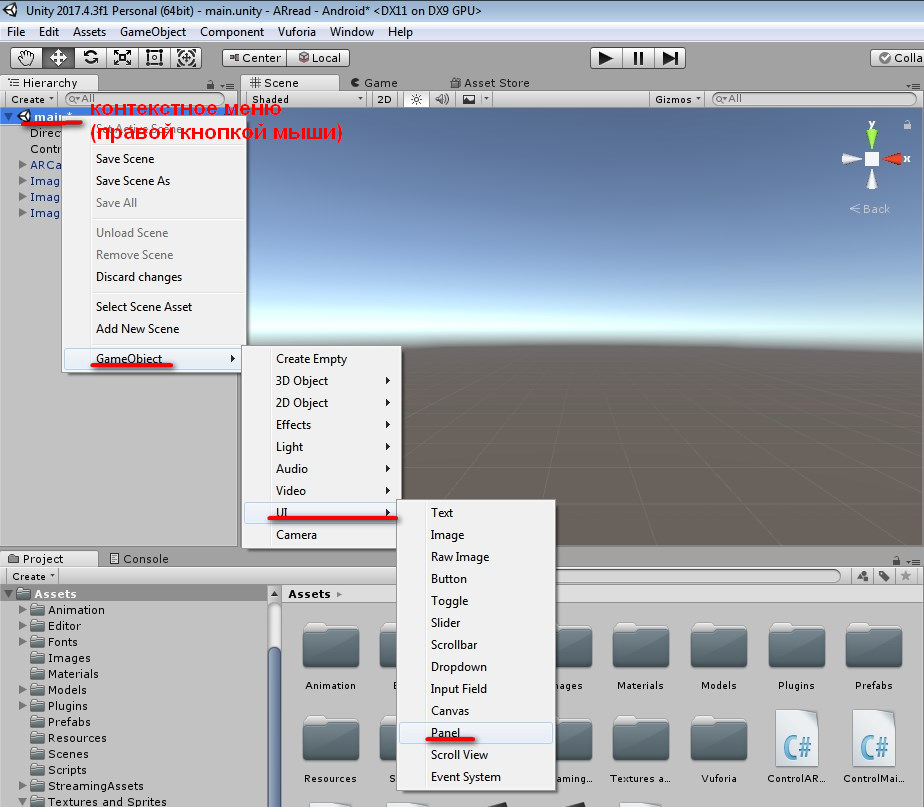
Назовем его «PanelScanMarker». В качестве подложки (свойство «background») возьмем «SFWindow» из ассета «UnitySamples: UI», зададим цвет:
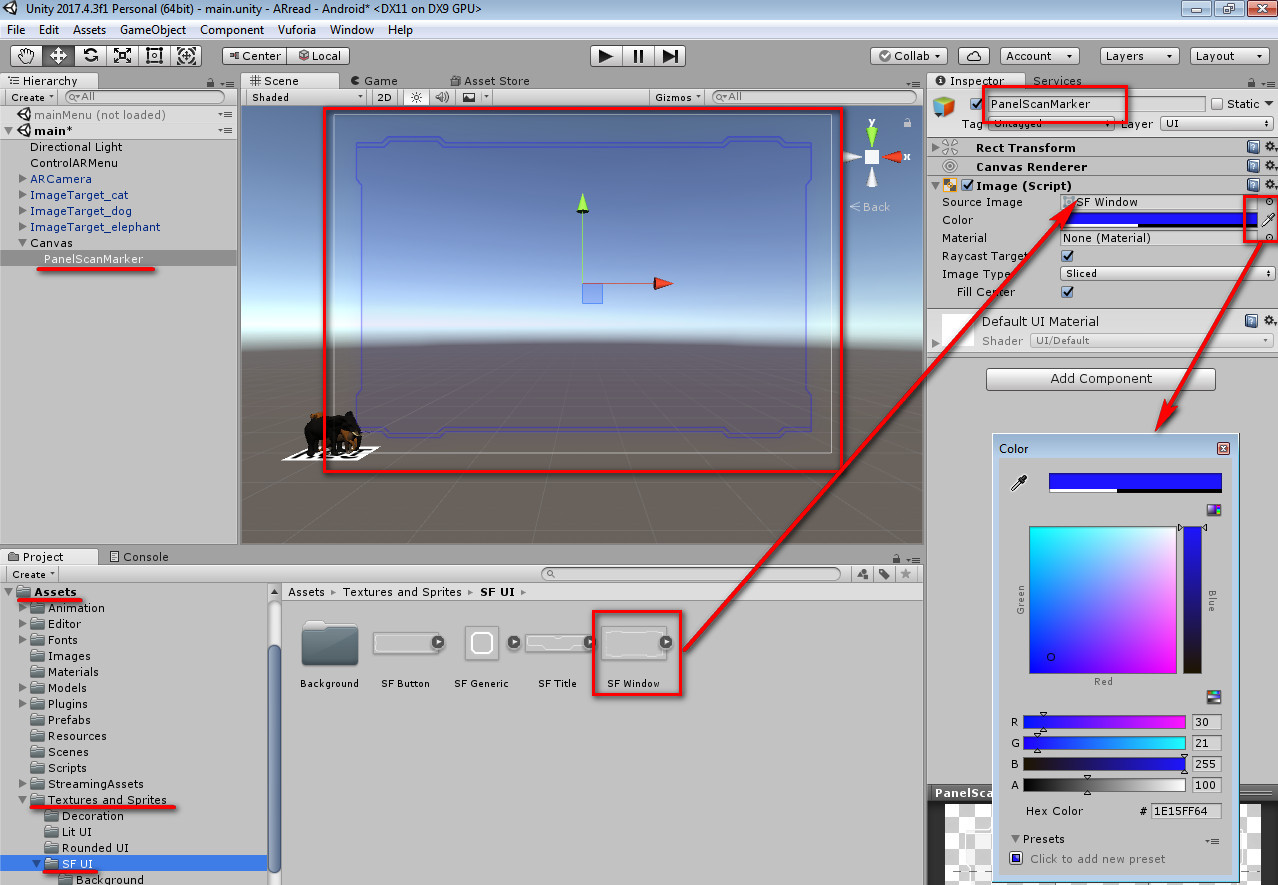
Добавим на панель «PanelScanMarker» объект «Image»пользовательского интерфейса UI. В качестве подложки (свойство «background») возьмем «SFWindow» из ассета «UnitySamples: UI», зададим цвет:
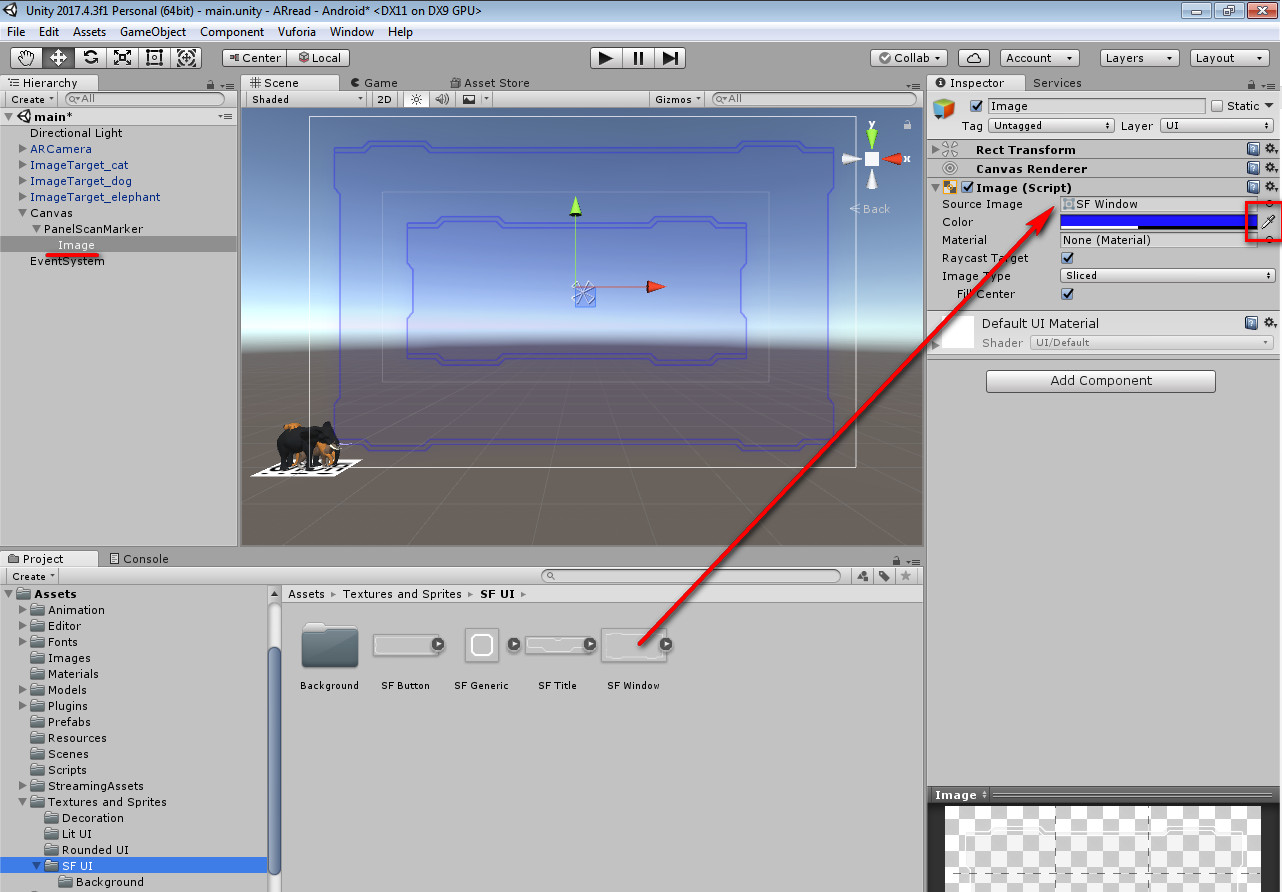
Именно в эту внутреннюю рамочку должна будет попадать наша мишень во время работы приложения.
Создание меню
Создаем новую сцену
Добавим к нашему приложению стартовое меню на отдельной сцене. Начать игру будет означать переключение на сцену «main», которую мы создавали в п. 4.
Создадим новую сцену, на которойбудет располагаться наше меню:
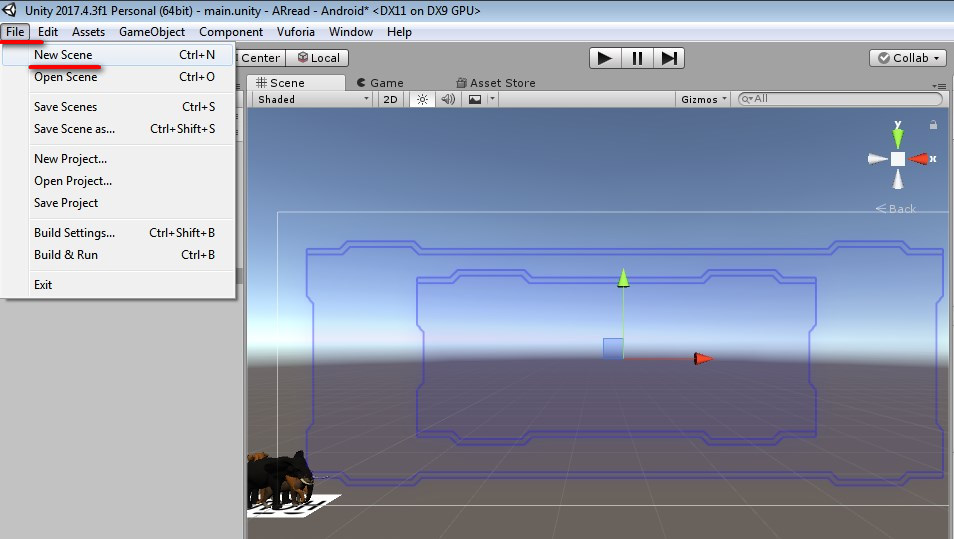
Переименуйте созданную сцену, например, в mainMenu.Для удобства работы давайте оставим только сцену mainMenu, а для сцены mainсделаем unload:
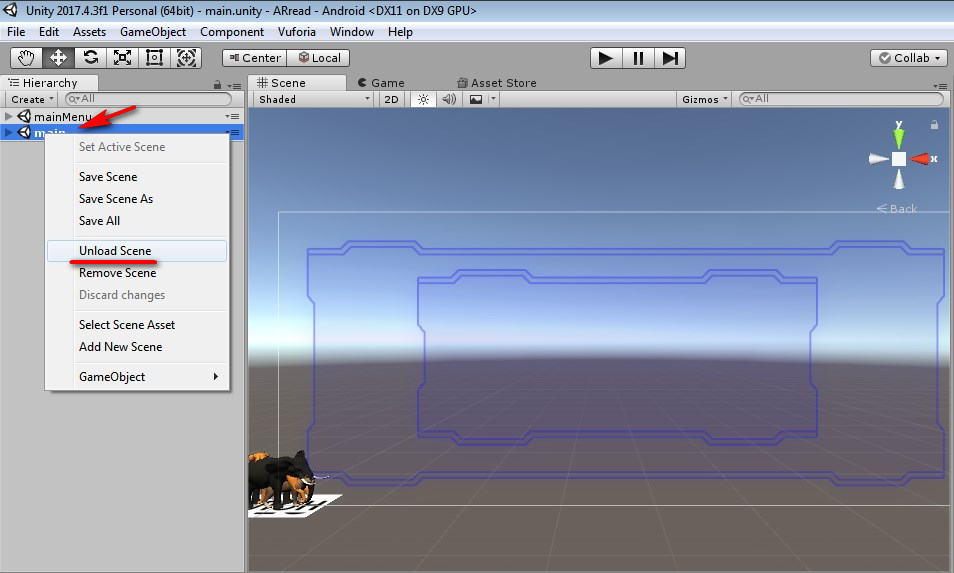
В дальнейшем, чтобы сделать сцену доступной, вам понадобится пункт «LoadScene» этого же контекстного меню.
Создаем панель
Добавим на сцену объект Panelпользовательского интерфейса UI. Аналогично, как это сделано в п. 4.4, в качестве подложки (свойство «background») возьмем «SFWindow» из ассета «UnitySamples: UI».
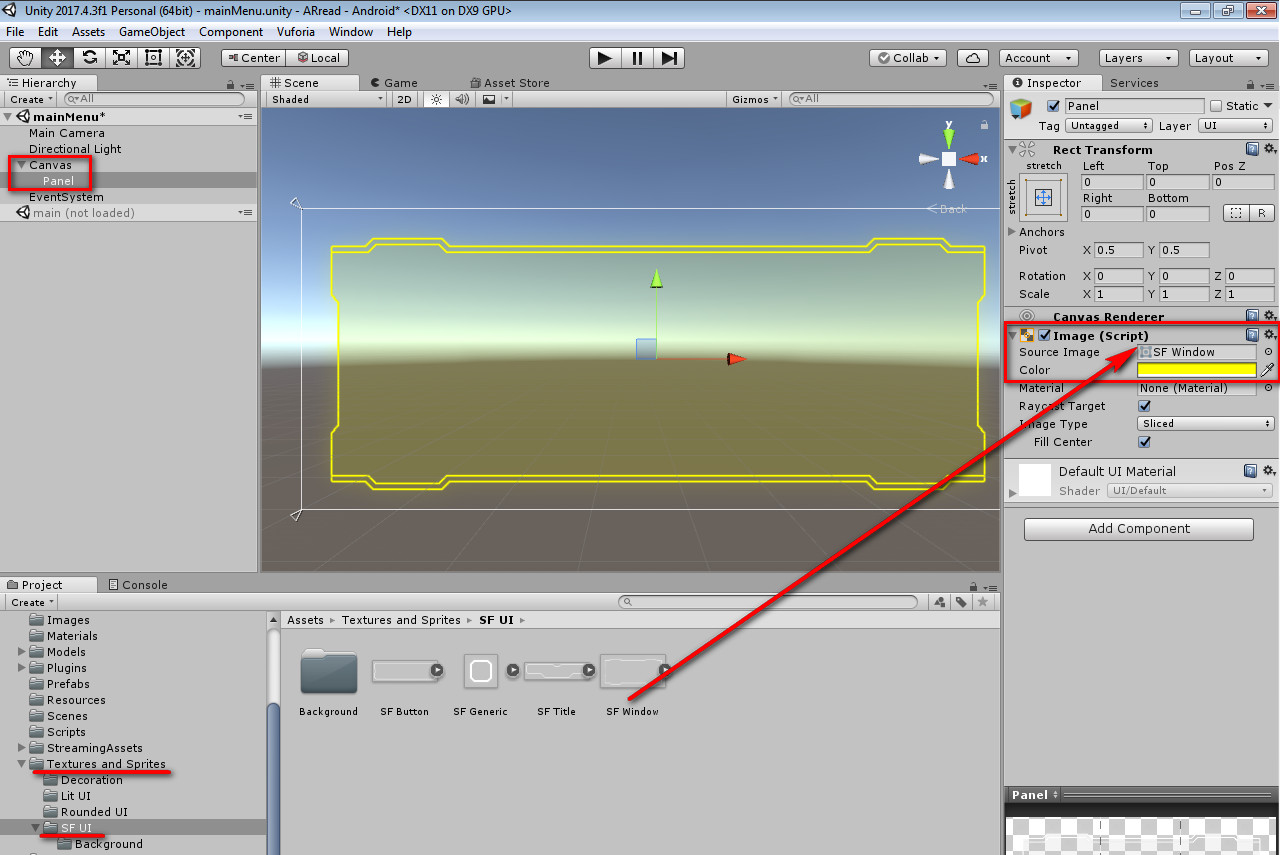
Зададим цвет нашей панели. Например,
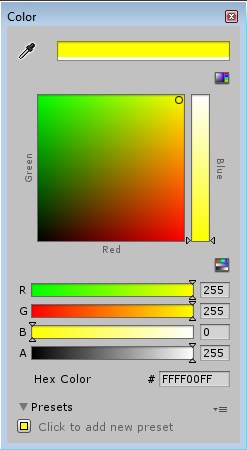
Добавим на панель элемент «Text» пользовательскогоинтерфейсаUI, в окне «Inspector» переименуемеговTextCaption, увеличим размер, зададимразмершрифта и написание «жирный», укажемцвет и расположим в нужном месте. То, что у нас получится, вы видите на рисунке:
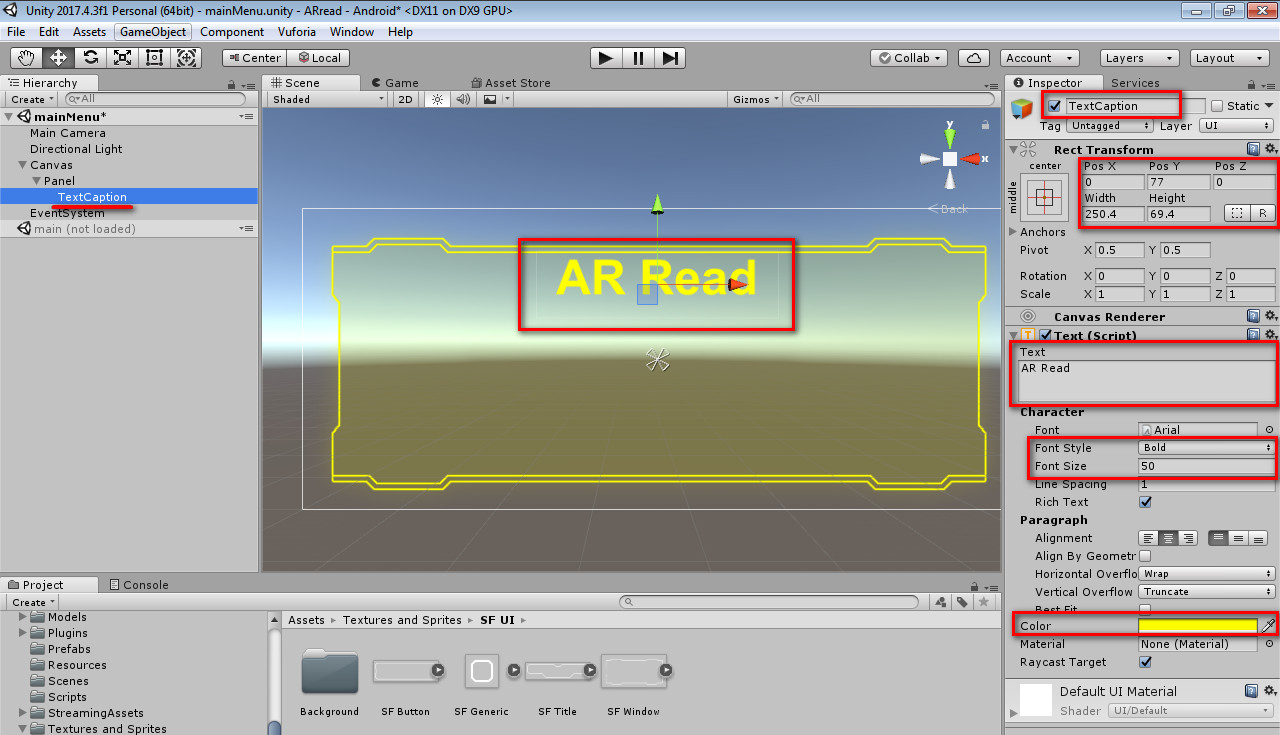
Использованные ресурсы
Создание приложений с дополненной реальностью:
1. https://www.youtube.com/watch?v=MtiUx_szKbI
2. https://www.youtube.com/playlist?list=PL0lO_mIqDDFURLYPl-S6Z0FADlFi5tFVb
3. https://www.youtube.com/playlist?list=PLRz3zeDhGIhsUoo98XPNE5Xzr3l3tirwp
4. http://www.instructables.com/id/Augmented-Reality-Tutorial-Using-Unity3D-and-Vufor/
Разработка меню:
1. https://www.youtube.com/watch?v=n9xXPndegK0&t=567s
2. https://www.youtube.com/watch?v=zc8ac_qUXQY
3. https://www.youtube.com/watch?v=n9xXPndegK0&t=658s
Создание мобильного приложения с дополненной реальностьюи меню для Android с использованием среды разработки Unity и компонента Vuforia
Цель: показать, как создаются мобильные приложения с дополненной реальностьюи меню для Android с использованием среды разработки Unity и SDKVuforia.
Уровень сложности: начальный.
Длительность: 3 часа.
Результат: мобильное приложениеARRead, которое «распознает» картинку с написанным словом и отображает соответствующий картинке 3D-объект.В приложении предусмотрено меню Приложение может использоваться для тренировки навыков чтения у старших дошкольников и учеников 1-го класса школы.
Пример работающей программы с исходниками находится здесь:
https://drive.google.com/drive/folders/1IuFQS1i7LLM7UoHR6ToOyeegjFBPKJeu?usp=sharing
Необходимые ресурсы:
ПО:
· Unityверсии 2017 и выше – межплатформенная среда разработки компьютерных игр (версия Personal, предоставляется бесплатно);
· SDKVuforiaверсии 6.2 с лицензионным ключом (бесплатная версия);
· SDK Android (бесплатное ПО).
оборудование:
· веб-камера для тестирования;
· android-устройство;
прочее:
· набор маркеров (картинки со словами на русском языке).
Основные этапы работы:
1. Установка и настройка среды разработки Unity 2017.4.3f
2. Подготовительные работы с SDKVuforia 6.2.10
3. Создание проекта в Unity и его общие настройки
4. Разработка в Unity приложения дополненной реальности
5. Создание меню
6. Компиляция приложения под Android. Тестирование
7. Определение направлений дальнейшего развития продукта
8. Использованные ресурсы




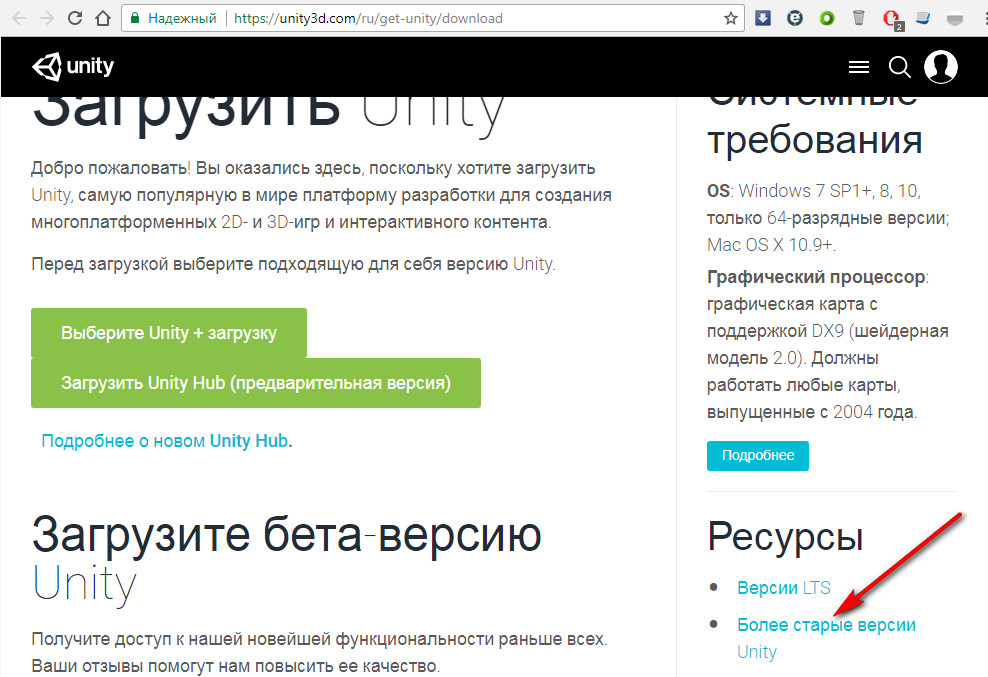
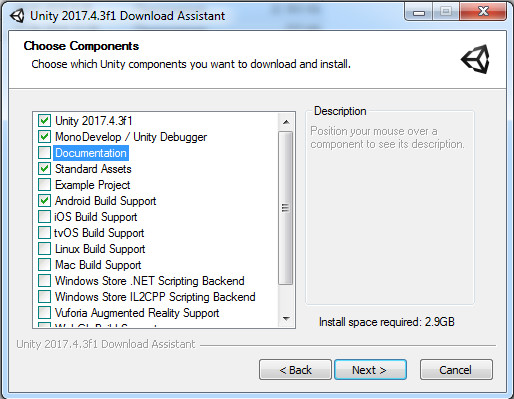
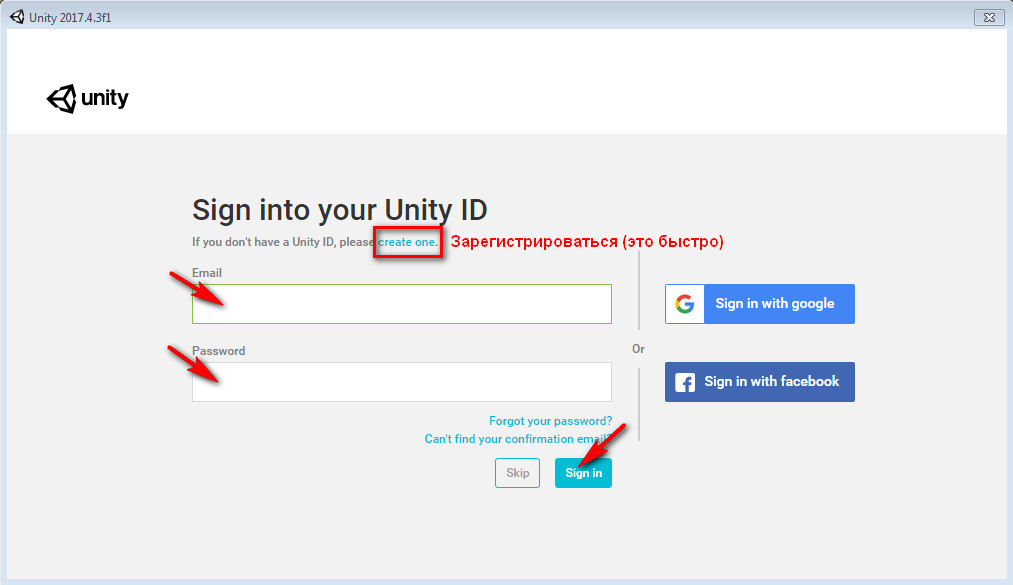
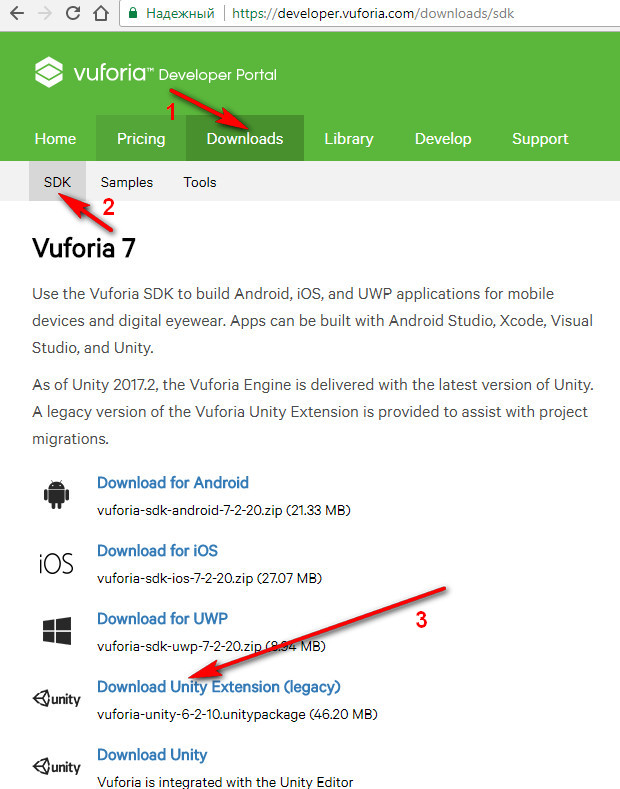
 .
.